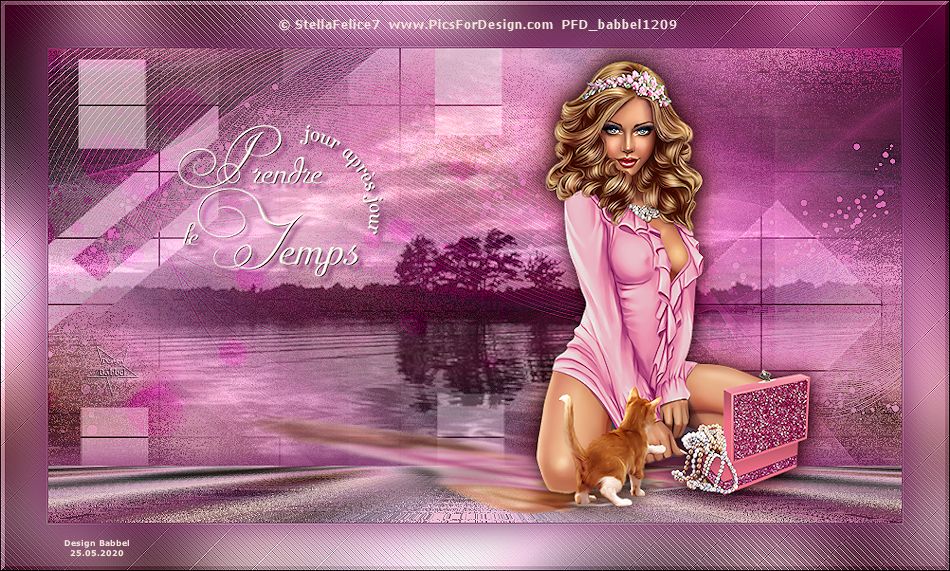25_Animabelle – Prendre le temps – Inge-Lore’s Tutoriale
Prendre le temps
Nimm dir Zeit
Inge-Lore 15.05.2020
.
.
.
.
das Copyright der deutschen Übersetzung liegt alleine bei mir,Inge-Lore.Es ist nicht erlaubt,mein Tutorial zu kopieren oder aufanderen Seiten zum download anzubieten.Mein Material habe ich aus diversen Tubengruppen.Das Copyright des Materials liegt alleine beim jeweiligen Künstler.Sollte ich ein Copyright verletzt haben,sendet mir bitte eine E-Mail.
Ich danke allen Tubern für das schöne Material,
ohne das es solche schönen Bilder gar nicht geben würde.
Mein besonderer Dank geht an Laguna für die schöne Katzentuben.
Ich habe das Tutorial mit PSP 2019 gebastelt,aber es sollte auch mit allen anderen Varianten zu basteln gehen.
*****************************************************
Hier werden meine Tutoriale getestet
Mehdi–Equalizer
Toadies–Cyborg
Neology–Refractor
MuRa’s Meister–Perspective Tiling
Graphics Plus–Cross Shadow
en K landksiteofwonders–L en K Paris
Alien Skin Eye Candy 5: Impact – Perspective Shadow
Filters Unlimited–Buttons & Frames–Rectangular Button
****************************************************
meine ist von Laguna und du bekommst sie HIER
****************************************************
Vorwort !!
Weil man bei den neuen PSP Versionen nicht mehr so einfach spiegeln kann,
Mach es dir auch einfach und installiere dir die Skripte !!
****************************************************
andernfalls schreibe ich es dazu.
Punkt 1
Doppelklick auf das Preset,es installiert sich alleine.
Such dir aus deinen Tuben 4 Farben,das sind meine.
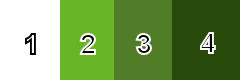
Öffne ein neues Blatt 900 x 500 Px–mit Farbe 2 füllen.
Auswahl alles–kopiere deine Haupttube
einfügen in die Auswahl–Auswahl aufheben
Einstellen–Unschärfe–Strahlenförmige Unschärfe
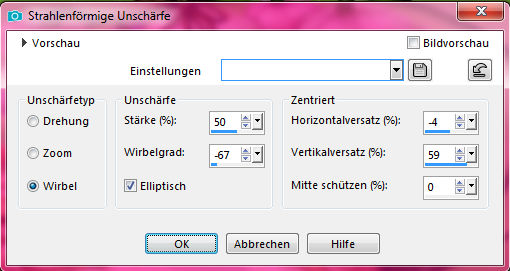
Punkt 2
Bildeffekte–Nahtloses Kacheln Standard
Ebene duplizieren–vertikal spiegeln
Plugins–Mehdi–Equalizer
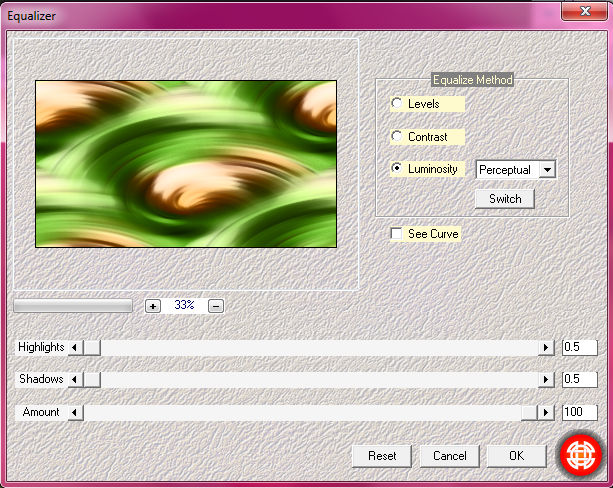
Deckkraft 60%–scharfzeichnen
Textureffekte–Antikes Mosaik
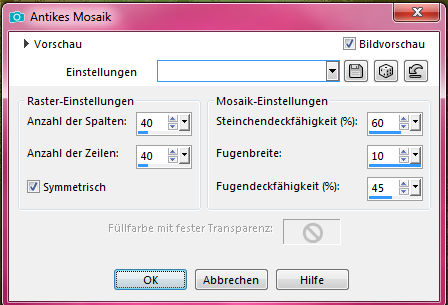
zusammenfassen–nach unten zusammenfassen
Punkt 3
Neue Ebene–mit Farbe 2 füllen
Ebenen–Maskenebene aus Bild
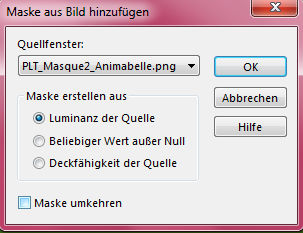
Kanteneffekte–nachzeichnen
zusammenfassen–Gruppe zusammenfassen
Neue Ebene–mit Farbe 4 füllen
Ebenen–Maskenebene aus Bild
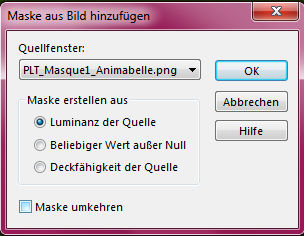
Punkt 4
Kanteneffekte–nachzeichnen
zusammenfassen–Gruppe zusammenfassen
Mischmodus Überzug
Neue Ebene–mit weiß füllen
Ebenen–Maskenebene aus Bild
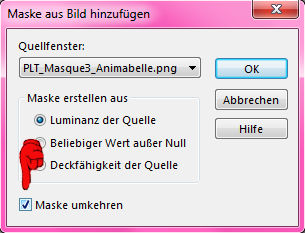
Kanteneffekte–nachzeichnen
Maskenebene duplizieren
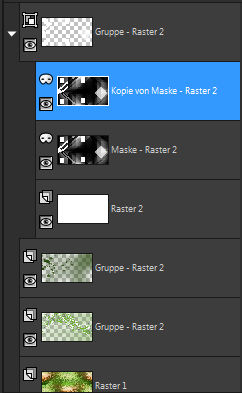
zusammenfassen–Gruppe zusammenfassen
Punkt 5
Plugins–Toadies–Cyborg
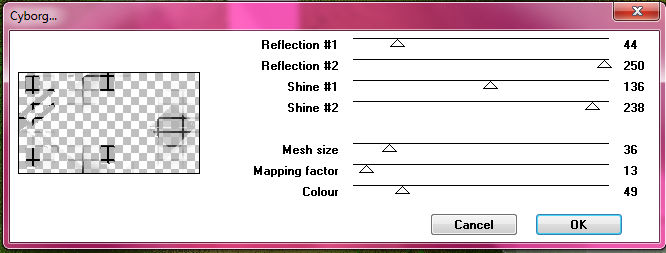
Mischmodus Luminanz (V)–Deckkraft 65%
kopiere deine Hintergrundtube–einfügen auf dein Bild
passe die Größe an–scharfzeichnen
Mischmodus Überzug oder was dir gefällt
ich habe meine Ebene nur auf Deckkraft 65% gestellt
Punkt 6
Geh auf Raster 1–duplizieren
Plugins–Neology–Refractor
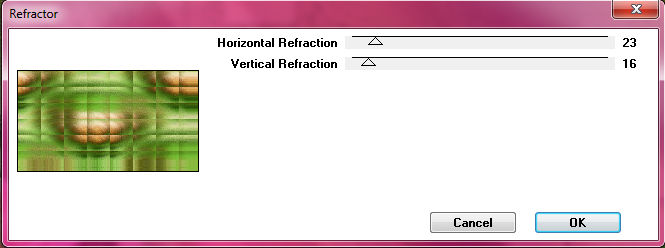
scharfzeichnen
Plugins–MuRa’s Meister–Perspective Tiling
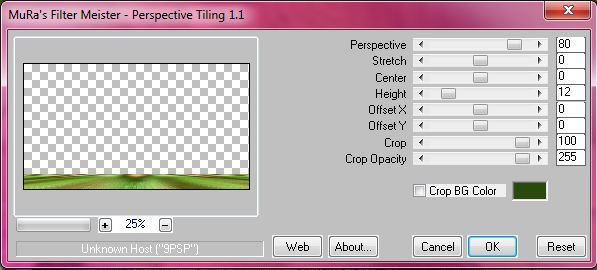
Schlagschatten -10/0/60/25/Farbe 4
Ebene an oberster Stelle anordnen
Punkt 7
Hole dir *brush_prendre_le_temps* ins PSP
geh auf Datei–Exportieren–Spezialpinsel
gib ihm einen Namen und klicke auf Ok
auf deinem Bild eine neue Ebene–klicke mit weiß auf dein Bild
Schlagschatten 5/5/60/5/Farbe 4
an eine passende Stelle schieben,denk auch an deine Haupttube,
wo du sie hinsetzen willst.
Punkt 8
Alle Ebenen zusammenfassen–kopieren
Rand hinzufügen–1 Px Farbe 4
Auswahl alles
Rand hinzufügen–50 Px Farbe 3
Auswahl umkehren–einfügen in die Auswahl
Einstellen–Unschärfe–Gaußsche Unschärfe mit 30
Punkt 9
In Ebene umwandeln
Plugins–Graphics Plus–Cross Shadow Standard
Mischmodus Luminanz (V)–nach unten zusammenfassen
Plugins–L en K landksiteofwonders–L en K Paris
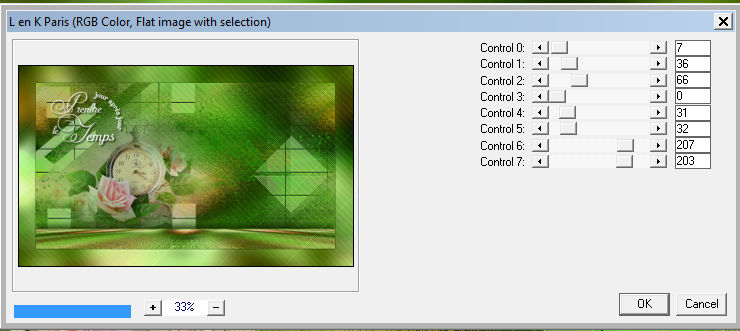
Kanteneffekte–nachzeichnen
Auswahl umkehren
Schlagschatten 0/0/100/60/Farbe 4
Auswahl aufheben
Punkt 10
Kopiere deine Haupttube–einfügen auf dein Bild
passe die Größe an–Ebene duplizieren–geh aufs Original
Gaußsche Unschärfe mit 15–Mischmodus Multiplikation
geh auf die oberste Ebene–Schlagschatten 0/0/80/25
Plugins–Alien Skin Eye Candy 5: Impact – Perspective Shadow
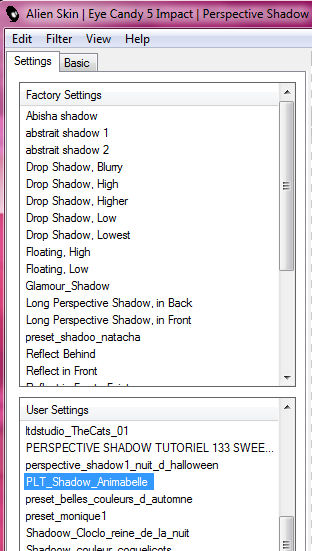
scharfzeichnen–sichtbar zusammenfassen
Punkt 11
Filters Unlimited–Buttons & Frames–Rectangular Button
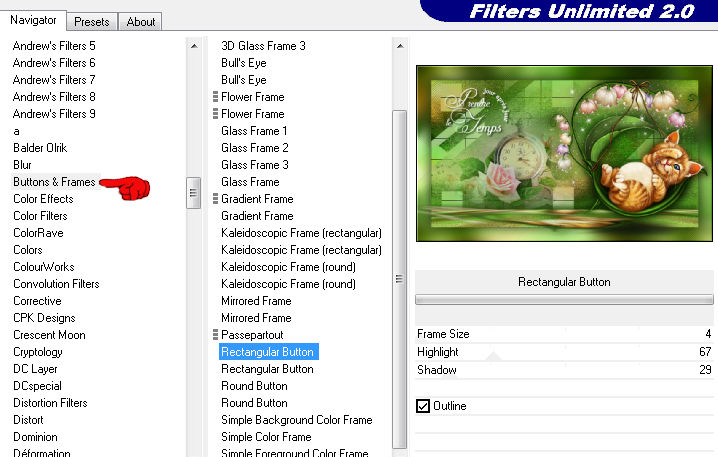
verkleinere dein Bild auf 950 Px Breite–evtl.scharfzeichnen
setz dein WZ und das Copyright aufs Bild
zusammenfassen und als jpg speichern.